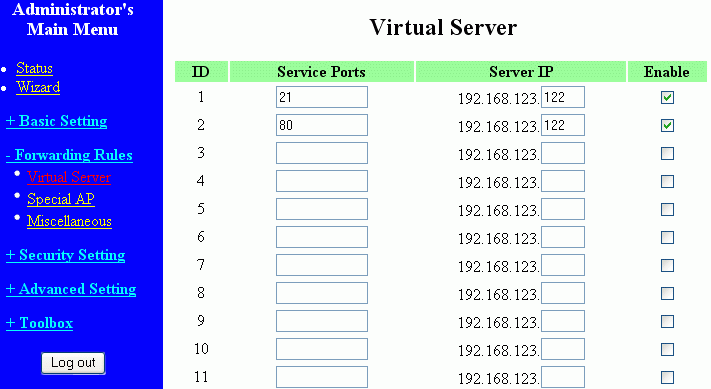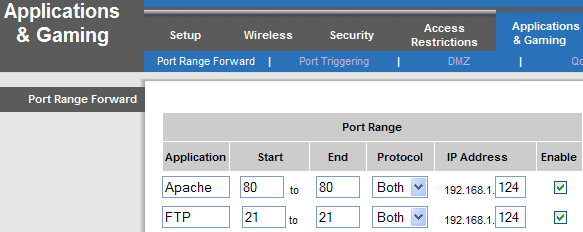Webserver – Voorbereiding
Hardware:
Heb je ergens nog een oude computer staan die je toch niet meer gebruikt, dan kan hij perfect dienen als webserver.
Je webserver krijgt aardig wat te voorduren, daarom zou ik persoonlijk toch aanbevelen om zeker een computer te nemen met de volgende systeemeisen of beter:
Processor: 500Mhz
Geheugen: 256 MB
Hardeschijf: 10 GB
Besturingssysteem:
Het is makkelijker om een server te starten met een Windows besturingsysteem dan met een Linux systeem. Omdat ik verder zelf ook niet zo veel verstand heb van Linux ga ik dit ook niet behandelen!
Zorg dat je in ieder geval een stabiele windows versie installeert, zoals Windows XP Pro met SP1 & SP2.
(Windows Vista, 7, 8, of 10 kan ook)
Ps. de professionele editie van Windows XP biedt ondersteuning voor meerdere processors!
Installeer het besturingsysteem op de C schijf, nadat je dit gedaan hebt, vergeet dan niet de eventuele Windows Updates te downloaden en te installeren voor een maximale beveiliging van je computer!
Bandbreedte:
Het is verstandig dat je in het bezit bent van een Kabel / ADSL / Glasvezel internet verbinding, het is van belang dat je genoeg snelheid hebt om data te ontvangen en te versturen, Te weten dat:
je eigen upload snelheid = de download snelheid is van de gebruiker / bezoeker
je eigen download snelheid = de upload snelheid is van de gebruiker / bezoeker
Voorbeeld:
Je hebt een upload snelheid van maximaal 150 KB/s dat houd in dat als er 3 gebruikers gaan downloaden op je server, zij met ieder 50 KB/s downloaden, ect.
Provider:
Informeer en/of kijk eerst welke “services” (poorten) je ISP (internet service provider) blokkeert, meestal is dit poort 25 (mailserver), maar kan in sommige gevallen ook poort 80 blokkeren (http) en daarom wordt poort 8080 gebruikt, dit kan best lastig zijn omdat je dan op een webpagina moet inloggen als “http://www.mijnwebpagina.nl:8080”.
Blokkeert je ISP een poort die je echt nodig hebt (poort 21 en 80), dan wordt overstappen aangeraden als je een webserver wilt draaien.
Voorbereiding:
Het is vooral handig om alvast wat kleine voorbereidingen te treffen om de rest van de installatie zo vlot mogelijk te laten verlopen.
Dit geeft tevens ook een overzichtelijk eindresultaat, en voor onderhoud zeer prettig om mee te werken.
Zorg dat je tenminste 2 schijven al dan niet 2 partities hebt, dus een C en een D schijf !
– Gebruik de C schijf voor het besturingssysteem, en de desbetreffende webapplicaties (zoals Apache / PHP / MySQL).
– Gebruik de D schijf voor de webpagina’s.
Deze schijven hoeven niet al te groot te zijn, ik zou voor de C schijf tenminste een grootte nemen van 10 Gb!
Handig is dat je ook pen en papier bij de hand hebt, voor het opschrijven van gegevens zoals inlognamen en wachtwoorden.
Ter info: Windows is in tegenstelling tot Linux NIET hoofdletter gevoelig, of je bij directory/folders nou wel of niet hoofdletters gebruikt maakt niet echt veel uit.
Microsoft IIS:
LET OP: Verwijder andere “webserver” programma’s zoals Microsoft IIS e.d. (uitschakelen mag ook) als deze zich op je computer bevinden, omdat deze programma’s voor conflicten kunnen zorgen met de programma’s die hier in deze handleiding behandeld worden.
IP-Adres:
Een IP-adres is een uniek nummer en bestaat uit vier getallen tussen 0 en 255 gescheiden door punten, dat door netwerk apparatuur (zoals routers en computers) wordt gebruikt voor onderlinge communicatie over het internet. Elke internetverbinding op het internet heeft een eigen IP-adres.
Een IP adres kan er bijvoorbeeld zo uit zien: 128.155.7.18, sommige IP-adressen veranderen per internetsessie (dit ligt aan je provider), dit zijn dynamische IP-adressen. IP-adressen die altijd hetzelfde zijn, heten statische of vaste IP-adressen.
Tip: Om zelf een webserver te onderhouden wordt er een voorkeur gegeven voor een “vast” IP-adres, zodat je server goed bereikbaar blijft.
Om snel je IP adres te achterhalen (van je provider) surf je naar:
nl.vpnmentor.com/hulpmiddelen/ipinfo (reclame vrij)
vpndiensten.nl/informatie/privacy/wat-is-mijn-ip
www.watismijnip.nl (nederlands)
www.whatismyip.com (engels)
Noteer het IP adres op papier, aangezien je het vaak nodig hebt.
Router instellen:
Hoe werkt een router precies? Een router genereerd aan de WAN zijde (je eigen computer netwerk) IP adressen zodat je meerdere computers op één internet verbinding kan sluiten.
De “interne” IP’s kunnen er bijvoorbeeld zo uit zien:
192.168.1.1 = Router (ook wel gateway genoemd)
192.168.1.101 = Computer 1
192.168.1.102 = Computer 2
192.168.1.103 = Computer 3
192.168.1.104 = Computer 4 (de webserver)
Nu gaat het erom dat als mensen op je server (webpagina) willen komen, en ze tikken het IP van je in (als voorbeeld 83.45.65.39) dan moet de router POORT 80 doorzetten naar je webserver toe (in dit geval 192.168.1.104), anders weet de router niet naar welke computer de aanvraag naartoe moet worden verzonden, men noemt dit “portforwarding” (poortdoorschakeling), hieronder een voorbeeld:
Router portforwarding:
1) Log in op de router door de gateway IP in te voeren in de internet browser.
2) Zoek “port forwarding” instellingen (soms ook wel “virtual server” genoemd).
3) Voeg de volgende poorten toe die doorgeschakeld moeten worden naar het interne IP nummer van de webserver.
Poort 21 = FTP
Poort 80 = HTTP
Poort 3306 = MySQL database (beheer)
Sla instellingen op, en reboot/herstart de router!
Voorbeelden:
IP 192.168.123.122 verwijst naar de webserver:
IP 192.168.1.124 verwijst naar de webserver: